iPhoneのキャッシュをクリア、削除する方法
iPhoneのキャッシュデータをクリアし削除すれば、iPhoneのメモリーを解放して動作を軽くできます。本文では、iPhoneのキャッシュデータをクリアする方法をご紹介いたしましょう。
iPhoneの使用に伴い、「一時ファイル」と言われるキャッシュが発生し、ストレージの空き容量がだんだん少なくなり、さらに、iPhoneの動作も重く、遅くなる可能性があります。で、iPhoneを軽くするには、iPhoneのキャッシュをクリア、削除したいなら、どうすれば良いですか。本文では、iPhoneのキャッシュデータをクリアする方法を詳しくご紹介いたしますので、必要なら、ご参考ください。
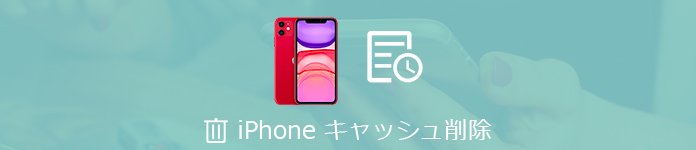
iPhoneのキャッシュを削除
アプリ別にiPhoneのキャッシュをクリア
まずは、iPhoneにてよく使われているアプリごとにキャッシュデータをクリアし、消去する方法をご紹介いたします。
1、Safariのキャッシュを削除
iPhoneの「設定」>「Safari」>「履歴とWeb サイトデータを消去」>「履歴とデータを消去」の順にタップすることで、iPhoneのSafari使用中に発生する検索履歴、閲覧履歴、クッキーなどのキャッシュを消去できます。
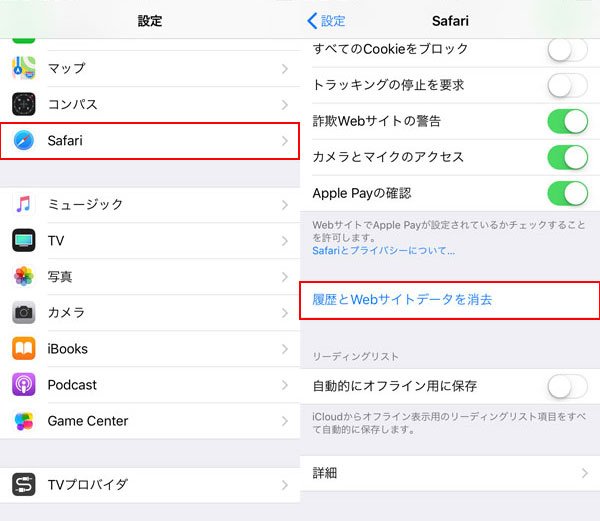
iPhoneからSafariのキャッシュを削除
2、LINEのキャッシュを削除
iPhoneからLINEアプリを立ち上げ、左上にある歯車アイコンをタップして、設定画面に入って、「トーク」>「データの削除」>「キャッシュデータ」>「選択したデータを削除」の順にタップすることでiPhoneのLINEのキャッシュを消すことができます。
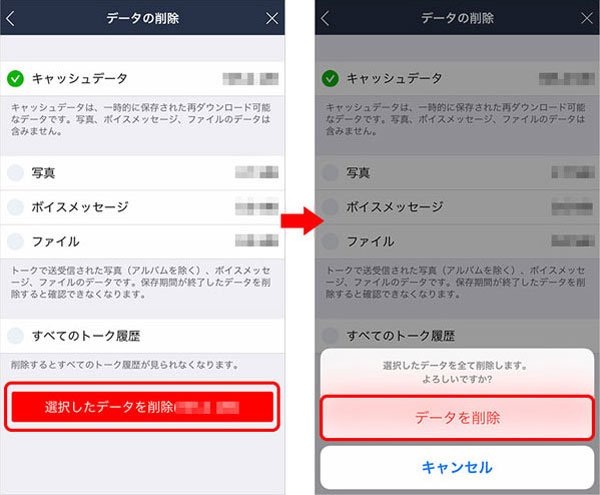
iPhoneからLINEのキャッシュを削除
3、Twitterのキャッシュを削除
iPhoneからツイッターのキャッシュを削除したいなら、ツイッターのホーム画面左上にある三本線アイコンをタップして、メニュー一覧から「設定とプライバシー」>「データ利用の設定」へとタップします。「データ利用の設定」画面にあるストレージオプションから「メディアストレージ」(画像、GIFなど)と「ウェブサイトストレージ」(ウェブページやCookieなど)をせんたくしてiPhone内のTwitterキャッシュデータを削除できます。
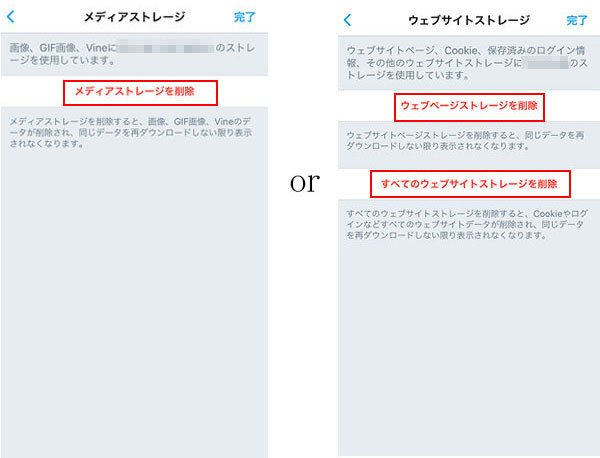
iPhoneからTwitterのキャッシュを削除
- FacebookとInstagramなどのSNSアプリには、キャッシュ削除機能が搭載されていませんので、以上のようにキャッシュを削除できます。でも、アプリ本体を削除すれば、再度同じアカウントで登録することでアカウント情報や投稿した記事、フォローしたデータを失うことでiPhoneに貯めたキャッシュデータを消去できます。
4、Chromeのキャッシュを削除
iPhoneにてChromeを使用する場合、Chromeを起動して画面右下にある「...」>「履歴」>「閲覧履歴データを削除...」>「閲覧履歴データの削除」画面にある「Cookie、サイトデータ」「キャッシュされた画像とファイル」などにチェックを入れ、「閲覧履歴データの削除」をタップすることでiPhoneのChromeのキャッシュデータを消せます。
iPhoneのキャッシュデータを一括クリア、削除する方法
アプリ別にiPhoneのキャッシュデータを削除し、iPhoneの重さを解消できますが、データ量によって時間が掛かるかもしれなくて、iPhone上のすべてのキャッシュデータを削除できませんね。下記では、iPhoneのキャッシュを一括して削除する仕方をご紹介いたします。
Aiseesoft iPhone データ 消去はiPhone、iPad、iPod touchに特化したデータ消去・管理ソフトウェアで、iPhone上のiTunesキャッシュ、写真キャッシュ、無効なファイル、クラッシュログファイルなどのジャンクファイルをスキャンして消去することができます。では、iPhoneのキャッシュを一括して消す方法を手順でご紹介いたします。
ステップ 1このiPhoneキャッシュクリアを無料ダウンロード・インストールして、立ち上げ、お使いのiPhoneをUSBケーブル経由でパソコンに接続します。すると、iPhoneキャッシュ削除ソフトは自動的にiPhoneのことを検出し認識できます。
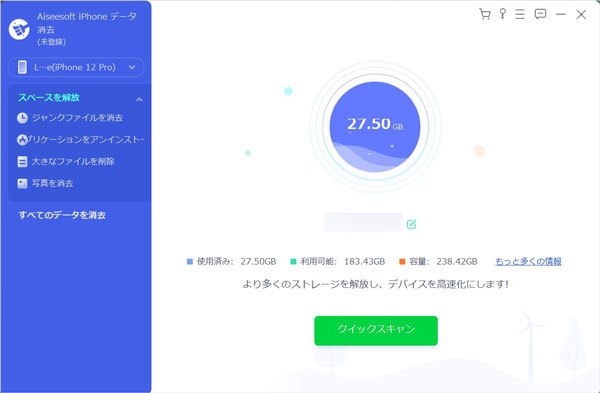
iPhoneをPCに接続
ステップ 2iPhoneキャッシュクリアの左サイドバーにある「スペースを解放」のドロップダウンメニューにある「ジャンクファイルを消去」を選択すると、iPhone上の写真キャッシュ、iTunesキャッシュなどをスキャンできます。スキャンが終わったら、iPhoneから消去したいファイルにチェックを入れ、「消去」ボタンをクリックすることでiPhoneのキャッシュデータをクリアできます。
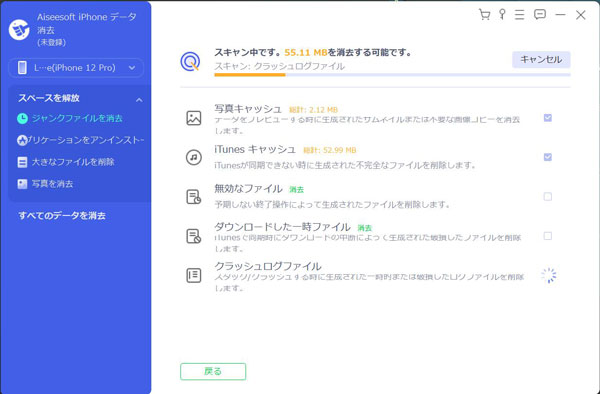
iPhoneからキャッシュをクリア
このiPhoneキャッシュクリアでは、iPhoneから不要なアプリをアンインストールし、iPhoneから写真をエクスポートして削除することができて、さらに、iPhoneを売却・譲渡・下取りする前に、個人情報を保護するためにiPhoneのすべてのデータを復旧不可で完全消去できますので、iPhoneのメモリーの解放やiPhoneの初期化などにすごく便利です。必要なら、iPhoneメモリー解放、iPhone 動画 削除などのガイドをご参考ください。
結論
以上は、iPhoneのSafari、Chrome、LINEなどのアプリごとにキャッシュをクリアし、プロなiPhoneデータ消去でiPhoneのキャッシュを一括して削除する方法の詳しいご紹介でした。今後、お使いのiPhoneは動作が重くなると、どんどんためたキャッシュをクリアしてiPhoneを軽くしてみましょう。